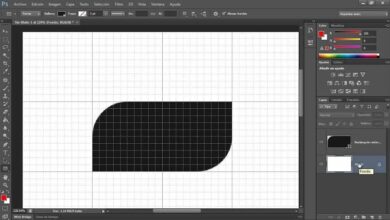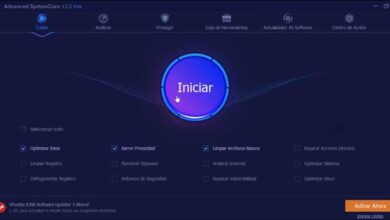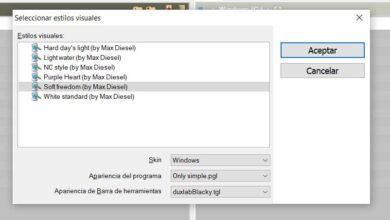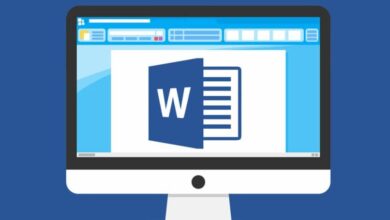Comment créer facilement l’effet Vignette dans Adobe Premiere

Si vous vous êtes demandé comment créer de manière simple l’ effet Vignette dans Adobe Premiere ? Vous devez savoir que la procédure est simple à réaliser. Adobe Premiere est un programme d’édition qui nous permet de développer notre créativité sous de nombreux aspects.
Avoir d’excellents outils et des possibilités infinies pour éditer nos vidéos. Cela nous permet de synchroniser l’audio avec la vidéo de manière fluide afin qu’elle s’épisse correctement et ne semble pas coupée, et nous pouvons même faire des choses simples comme créer un GIF pour commencer à nous entraîner.
Première option pour créer l’effet Vignette
L’un des moyens les plus simples et les plus simples de créer l’effet de vignette est de jouer avec les valeurs de la vidéo.L’effet de vignette consiste à attirer l’attention du spectateur sur un point particulier de la vidéo, il est généralement au centre. Vous devrez utiliser le panneau d’effets dans tous les cas.
L’ajustement de facteurs tels que la luminosité , l’opacité et le contraste de la vidéo peut créer une sorte d’effet de vignette simple, qui peut vous aider dans certains cas. Vous devez d’abord charger le fragment multimédia que vous souhaitez éditer, une fois que cela est fait, placez-le dans l’aperçu ou la chaîne temporelle.
Dans la partie inférieure gauche vous trouverez le panneau des effets, vous devez écrire dans la petite barre de recherche ‘ellipse’ puis cliquer sur créer, cela fera une sorte de calque, que nous devrons superposer sur la vidéo originale. Avec ce nouveau calque, nous pouvons appliquer l’effet puisque dans son panneau de contrôle, nous pouvons jouer avec les valeurs de luminosité, d’opacité ou de contraste, créant ainsi l’effet d’une vignette.

De plus, vous pouvez utiliser les outils qui floutent les images pour rendre les bords transparents et ainsi augmenter l’effet. Il convient de noter que c’est l’un des moyens les plus simples de créer cet effet, et que si vous êtes un peu plus habile, vous pouvez le mélanger avec des effets tels que le ralenti , pour ajouter une touche de drame à vos coupes.
Deuxième option pour créer l’effet Vignette
Pour la deuxième option, de la même manière vous devez avoir exporté le clip que vous souhaitez modifier et une fois que vous l’avez, vous devrez aller dans la partie effets, qui se trouve de la même manière en bas et à gauche, vous trouvera une section qui dit «élément nouveau» , avec laquelle vous avez plusieurs options, y compris placer des sous-titres, ajouter des barres et modifier des tons, ajouter un titre, mais vous devrez chercher la section «ajouter un cache».
Avec cela, une boîte avec certains paramètres sera affichée, qui variera en fonction de la vidéo que nous utilisons, puis nous sélectionnerons la couleur , généralement ce sont des couleurs sombres, mais vous pouvez en choisir une.
Une fois cela fait, la nouvelle image sera superposée sur le clip d’origine, puis nous devrons chercher un dossier dans le panneau d’effets, nous devrons chercher des effets vidéo, puis en général et chercher le dossier qui dit circonférence , ce faisant, nous pourrons sélectionner où l’appliquer et nous marquerons le calque créé.
Enfin, on peut faire les ajustements à notre guise, dans la barre de configuration qui sort sur le côté de la vidéo, on peut modifier des valeurs telles que la couleur, l’ opacité, le rayon qu’elle aura, et enfin le brouillon, qui est responsable de le faire.
Troisième option pour créer l’effet Vignette
Une autre option pour créer cet effet de vignette ou de centrage de l’image est d’ utiliser l’effet ‘Luma’ , que nous retrouverons de la même manière dans le menu mentionné ci-dessus, avec cet effet il est plus facile de travailler, car lors du marquage il suffit appliquez-le au clip que vous éditez.

En utilisant le même panneau de contrôle , mais dans ce cas, le spécial pour cet effet, vous pouvez modifier ses valeurs et à quel point il est perceptible dans l’image, vous devez faire attention à ne pas trop le brouiller pour que ce ne soit pas difficile lire.
Avec n’importe lequel des effets, vous aurez un bon résultat, et une fois terminé et que vous êtes satisfait, vous pouvez augmenter la résolution jusqu’à 4k avec ce programme, et si vous êtes un créateur de contenu, vous pouvez télécharger votre travail sur Youtube afin que votre travail commence à être connu.